
CRT 모니터는 크게 둘로 나뉜다. 보드와 진공관.
보드가 고장나면 보드를 고치거나 교체하면 되고 진공관이 고장나면 버리고 다른 관을 달면 된다.
구조는 제품마다 전부 다르다. 크게 소니의 트리니트론 구조와 비 트론은 구조와 원리에서 차이가 있기에 조정할 때도 차이가 있다.
다만 그 근본이 다르지는 않다.
이번에는 EZ2 아케이드의 CRT 모니터를 수리/조정하는 방법을 소개한다.
- Adjustment 영역
먼저 조정 방식을 보면 전면과 후면에서 조정할 수 있다.
전면에서는 버튼이나 리모컨을 이용해 조정하는 방식이다.
후면은 보드와 관을 직접 조정하는 방식이다.
이 외로 Sony의 트론계열 모니터는 별도의 점퍼나 케이블 연결을 통해 DAS를 이용하여 조정하는 방법도 있다.
RS232 방식의 직렬 통신을 통해 소프트웨어로 조정 값을 주고 모니터 내부의 보드를 조정하는 것이다.
그래서 안에 프로그래밍을 위한 칩이 있을 정도다. 다만 Sony의 일부 모니터만 가능한 특징이라 여기서는 소개만 한다.
https://inseul.tistory.com/entry/Sony-DAS-연결
Sony DAS - 연결
GDM-20D11 모니터가 G2 전압 문제로 사진처럼 들떴다. 이를 수리할 방법은 납땜으로 저항을 교체하거나 Sony DAS를 이용하는 것이다. 그래서 수리를 결심, Serial Port가 있는 삼성 SV25 노트북을 연결했다
inseul.tistory.com
이지투 CRT 모니터의 전면 조정부는 두 가지다.
삼성 샘트론 구형 모니터처럼 작은 전압 노브를 돌려서 조정하는 아날로그 방식과 뒤에서 소개할 Control Panel 방식(OSD)이 있다.
- 수리
예를 들어 아래는 노원구 노리존 오락실의 FNEX 기체의 수리 전 상태였다.

- 관에 멍이 들었을 때
화면은 잘 나오는데 부분 부분 알록달록한게 뜬다면 관에 멍이 든 것이다.
이때는 디가우저 코일(소자 코일)을 이용해 멍을 빼줘야 한다.
다만 디자우저 코일은 흔히 팔지 않고 상가 같은 데서나 팔기 때문에 판매 상가의 링크를 걸어둔다. 5만원이면 살 수 있다.
http://item.gmarket.co.kr/Item?goodsCode=690915177
G마켓-노래방기계 / TV 모니터용 소자코일
49,000원
item.gmarket.co.kr
화면을 키고 양손으로 소자 코일을 잡고 팔을 원으로 돌리며 멍을 뺀다. 빠르게 끝내야 하며 오래할 수록 좋지 않다.
- 전면 Control Panel

1. CONTRAST
화면의 명암을 밝게(UP), 어둠게(DOWN) 조정한다.
2. BRIGHT
화면 밝기를(전체) 밝게 (UP), 어둡게(DOWN) 조정한다.
3. H-SIZE, V-SIZE, H-POSITION, V-POSITION, SIDE-PINCUSION, TRAPEZOIDE,
DEGAUSING의 조정은 CONTROL PANEL에 MODE의 SWITCH를 누르면 LED 스위치가 변한다. 이때 해당 LED 색상을 조정하고자 하는 곳에 놓고 조정단자(UP, DOWN) SW를 눌러서 조정한다.
4. DEGAUSING SWITCH의 조정법
CONTROL PANEL에 LED의 조정 LAMP가 전부 꺼졌을때만 S/C 스위치를 누르면 동작한다.
5. FACTORY SETTING(화면조정) 방법
화면의 기본 조정을 MEMORY 할 수 있다.
• 순서: CONTROL PANEL에 MODE 스위치를 누르고 MONITOR의 POWER 스위치를 켠다.
이 때 LED의 GREEN COLOR가 한 바퀴 돌고 LED의 AMBER COLOR 가마지막 LED의 위치에 올 때 MODE 스위치를 누르면 손을 뗀다.
이후 약 5초 후에는 LED의 COLOR가 전부 AMBER COLOR 4개가 동시에 들어올 때 MODE 스위치를 누르면서 선택하여 원하는 화면조정을 한다.
이후 화면조정이 완료되면 다시 MODE 스위치를 눌러서 LED 컬러를 AMBER COLOR의 마지막 S(SAVE) 위치에 놓고 S/C 스위치를. 누르면 그동안 조정된 값이 IC에 기억된다.
• 확인 : 이 조정이 바르게 되었는지의 확인은 화면조정을 아무 위치에나 조정해 놓은 다음 LED COLOR를 AMBER색에서 S(SAVE) 위치에 놓고 S/C 스위치를 누르면 RESET 된다.
화면이 조정된 위치에 오면 정상적으로 기억된 것이다.
만약 정상적으로 오지 않으면 다시 앞부분의 순서에 따라 재조정한다.
- OSD MENU
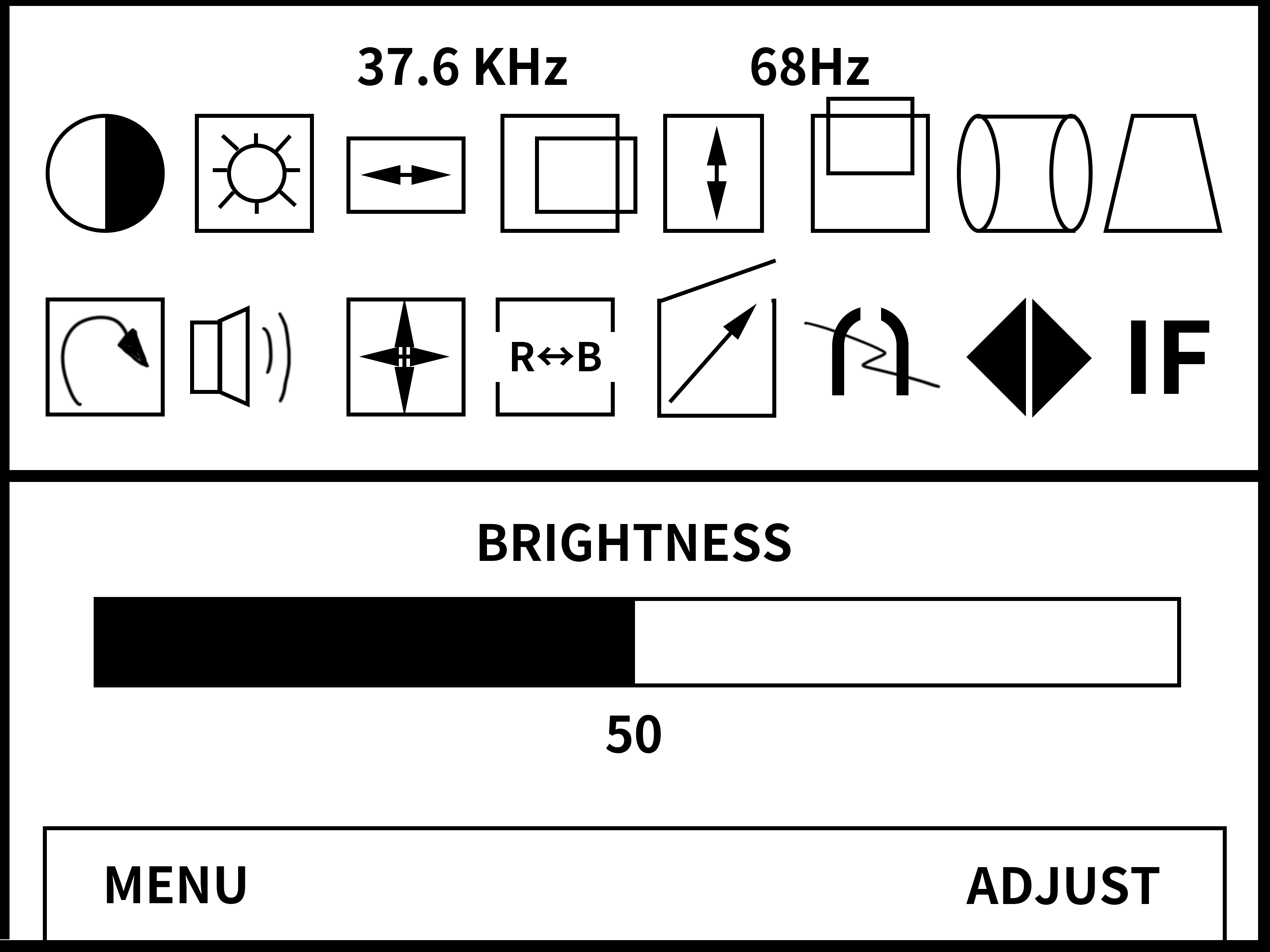
- OSD OPERATION
1. Brightness Control : Select the Brightness icon. Push the UP/DOWN button and adjust the screen display to the proper brightness.
2. Contrast Control : Select the Contrast icon. Push the UP/DOWN button and adjust the screen display to the proper contrast.
3. Horizontal Centering Control : Select the Horizontal Centering icon. Push the UP/DOWN button and adjust the screen display to the proper horizontal position.
4. Horizontal Size Control : Select the Horizontal Size icon. Push the UP/DOWN button and adjust the screen display to the proper horizontal size.
5. Vertical Centering Control : Select the Virtical Centering icon. Push the UP/DOWN button and adjust the screen display to the proper vertical position.
6. Verticla Size Control : Select the Vertical Size icon. Push the UP/DOWN button and adjust the screen display to the proper vercial size.
7. Pincushion Control : Select the Pincushion icon. Push the UP/DOWN button and adjust the pincushion.
8. Trapezoid Control : Select the Trapezoid icon. Push the UP/DOWN button and adjust the trapezoid.
9. Rotation Control : Select the Rotation icon. Push the UP/DOWN button and adjust the rotation.
10. Zoom : Select the Zoom icon. Push the UP/DOWN button and adjust the zoom.
11. Color Temp : Not used.
12. Recall : Select the Recall icon. Push the UP/DOWN button and adjust the recall.
13. OSD Position : Select the OSD Position icon. Push the UP/DOWN button and adjust the screen display to the proper OSD position.
14. Information : Select the Information icon. Push the UP/DOWN button and adjust the information.
- OSD 작동
1. 밝기조절 Control : 밝기 조절 아이콘을 선택하시오. UP/Down 버튼을 누르시오. 적절한 밝기로 스크린을 조정하시오.
2. Contrast Control : Contrast 아이콘을 선택하시오. UP/Down 버튼을 누르고 스크린을 적절한 대비로 조절하시오.
3. Horizontal(수평) Centering Control : Horizontal Centering 아이콘을 선택하시오. UP/Down 버튼을 누르고, 화면을 적절하게 수평 위치를 조절하세요.
4. 수평 크기 Control : 수평 사이즈 아이콘을 선택하시오. UP/Down 버튼을 누르고, 적절한 수평크기로 화면을 조절하시오.
5. 수직 Centering Control : 수직 중앙 장치 아이콘을 선택하시오. UP/Down 버튼을 누르고, 적절한 수직 위치로 조절하시오.
6. 수직 Size Control : 수직 사이즈 아이콘을 선택하시오. UP/Down 버튼을 누르고, 화면에 적절한 수직 사이즈를 조절하시오.
7. PINCUSHION Control : 핀쿠션 아이콘을 선택하시오. UP/Down 버튼을 누르고, 핀쿠션을 조절하세요.
8. TRAPEZOID Control : Trapezoid 아이콘을 선택하세요. UP/Down 버튼을 누르고, Trapezoid를 조절하세요.
9. ROTATION Control : 로테이션 아이콘을 선택하세요. UP/Down 버튼을 누르고, 로테이션을 조절하세요.
10. ZOOM : Zoom 아이콘을 선택하세요. UP/Down 버튼을 누르고, 줌을 조절하세요.
11. Color Temp : 사용되지 않음.
12. Recall : Recall 아이콘을 선택한다. UP/Down 버튼을 누르고, recall을 조절한다.
13. OSD position : OSD 포지션 아이콘을 선택한다. UP/Down 버튼을 누르고, 적절한 OSD 포지션을 조절한다.
14. INFORMATION : Information 아이콘을 선택한다. UP/Down 버튼을 누르고, information을 조절하세요.
- 후면 보드
이지투 CRT 모니터의 보드는 2개다. 가장 기본적인 구성이다. 왜냐하면 소니같은 건 6개도 넘고 그렇기에..
전자총 뒤에 달려있는 보드와 아래에 놓인 또 다른 보드 하나.

어노드캡을 뽑고 진공관과 보드를 연결하는 선을 빼면 보드를 분리할 수 있다.
- 보드
보드의 색상과 조정 GREEN을 볼 때 보드의 종류는 RCA GREEN CRT BOARD다.




- FBT(Fly Back Transformer)
FBT를 보면 FOCUS(H), FOCUS(V), SCREEN이 있다.
FOCUS(H)는 수평초점, FOCUS(V)는 수직초점을 담당한다.
타이틀 화면 가서 글씨를 띄워보면 알 수 있다.
수직초점이 맞지 않으면 글씨가 위아래로 겹쳐 보이고 수평초점이 맞지 않으면 양옆으로 겹쳐 보인다.

SUB-BRT(Brightness)
H.V-ADJ(Adjust)
SUB-CONT(Contrast)

- 관 뒷면 보드


- RGB 조정
진공관에 붙어있는 보드에 RGB를 조정하는 노브가 있다.
각 색상마다 노브가 있기에 총 3개인데 돌릴 때마다 이 색상의 강약을 조절할 수 있다.
- Focus (초점)
CRT를 다룰 줄 아시는 분이 이 글을 읽는다면 조금 이상한 점이 있을 것이다.
바로 전면, OSD 어떠한 곳에도 Foucs 조절에 관한 내용이 없다는 것이다.
슬프게도 이건 뒤에서 해줘야 한다.
이지투 CRT는 PDT사의 1포커스 모델과 RCA사의 2포커스 모델이 있다.
1포커스는 중심을 축으로, 2포커스는 타원처럼 양쪽을 축으로 해서 조정한다.
- AC CONTROL BOARD (릴레이 보드)
IO보드와 20핀으로 연결되어 전원 공급을 컨트롤 하는 보드다.
추후 더 작성)
'리듬게임 > EZ2 Series' 카테고리의 다른 글
| EZ2DJ/AC 33인치 4:3 LCD 모니터 (1) | 2025.02.07 |
|---|---|
| EZ2ON 화면 설정 + 판정선 위치, 노트 크기, 라인 크기 조절 방법 (0) | 2024.04.08 |
| CRT 모니터 리듬게임 가이드 (0) | 2024.04.06 |
| EZ2ON 700시간 (1) | 2023.11.24 |